My MSX
ハードウェアギャラリー
SONY HB-F1XD (MSX2)

■CPU: Z80A(3.57MHz)
■ROM: 48KB
■RAM: 64KB
■VRAM: 128KB
■ディスプレイ: VDP(V9938)
■音源: PSG(3重和音)
■FDD: 2DD一基
シンプルなMSX2。漢字ROMもなければ、FM音源もない(´Д`。)。
National CF-3000 (MSX1)

■CPU: Z80A
■RAM: 64KB
■VRAM: 16KB
MSX1の中では最高機種ヽ( ´¬`)ノ。キーボードはセパレート。1DDフロッピーディスク内蔵のCF-3300があるが、なかなかお目にかからない。
XRGB-3

MSXをアナログRGBで見たいなぁと思いRGBモニターを中古やヤフオクで探すか、Windows用のモニターに変換するか迷った(´・△・`)。
水平周波数15Hzの液晶は皆無だし(あったとしても高すぎる)、CRTでも壊れたりした場合は...(TωT)。
ということで、Windows用モニターに変換することに決め、マイコンソフトのXRGB-3を購入。

映りはというと、文句なしです゜*。(*´Д`)。*°。ドットもくっきり、ビデオ端子使用のような滲みもなし。
仕様によると、3/100フレーム(0.03秒)遅延するらしいが、体感ではほとんど気が付かない。
スイッチ付の電源タップを利用した場合、スタンバイからの起動に問題があるらしいので、スイッチなしの電源タップに接続。
使用しているエミュレータ
blueMSX

最もお気に入りのMSXエミュレータヽ(=´▽`=)ノ。しかし、入力が遅れてしまう(キーボードやジョイステックなどの反応が遅く感じる)。
どうもマルチコアの環境でコア数が増えるほど、入力のタイミングが遅くなる傾向がある。
Proccessor Affinity Managerを使って、
blueMSXアプリのみを1コアのみの使用に設定すると、タイミングが早くなった。
Windows10ではProccessor Affinity Managerが使用できなくなっていたので、staratコマンドを使用します。
さらに、ビデオエミュレーションの同期モードを[オフ]または[オート(高速)]に設定するこどて、多少レスポンスがよくなります。
Proccessor Affinity Manager設定方法
- Proccessor Affinity Managerを起動し、SettingsタブのUse Windows Serviceにチェックマークを入れます
- Process DefaultsタブのAddボタンをクリックし、blueMSXの実行ファイルを選択します
- 使用するプロセッサーを1つ選択し、OKボタンをクリックします
startコマンドを使って1コアのみを使う(Vista以降)
Windows10ではProccessor Affinity Managerが使えないので、startコマンドを使います。以下の内容のBATファイルを作成します。cd "C:\Program Files (x86)\blueMSX" start /affinity 1 bluemsx
X-BOX用コントローラを使用するとキーアサインができない場合
bluemsx.iniファイルのjoystick.POV0isAxes=noをyesに変更しますNLMSX
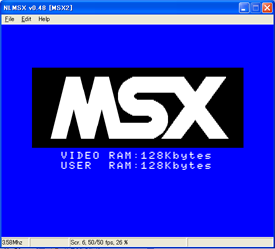
次にお気に入りのMSXエミュレータ。動作は比較的に軽く、動作するソフトも多い。
但し、ワイドモニターで全画面表示すると、なぜか音が出なくなる。゜゜(´□`。)°゜。
SymbOS 2.0(in blueMSX)

MSX2/ 2+/ TurboR (RAM128KB以上)で動くマルチタスクOS。らしいのだが、なかなか動かない。゜゜(´□`。)°゜。
ネットをみても情報が少なく、いろいろと試してみたらやっと動いたので、そのときの設定をメモします。
- blueMSXの設定[オプション]→[エミュレーション]のマシン構成を[MSX2]にします(MSX2-Japanese,MSXturboR両方試すも動作しません)
- AドライブにSymbOSのイメージディスクをセットします(ハードディスクにインストールしても、SymbOSが起動したら、ハードディスクを認識しなくなります) これで動作するはずです。 しかし、エミュレータ上のMSX2-Japanese,MSXturboR両方で動作しないとなると、日本で販売されていた実機では動作しないのかな(。´・ω・)?
SymbOS 2.1(in blueMSX)
MSX2以降で動作するマルチタスクOS SymbOSのバージョン2.1。2.0とは違いインストーラ付きなのでハードディスク必須!?。やはり、条件により動作しないので、動作した環境を下に記します
- blueMSXの設定[オプション]→[エミュレーション]のマシン構成を[MSXturboR]にします
- [ツール]→[コントローラ・キーボード構成編集]で[Joystick1]に[マウス]を指定します
- ハードディスクは[Sunrise IDE]を使います(MEGA-SCSIはSymbOSにドライバーがない為、認識しません)
- SymbOSのインストールが終了したら、symsetupコマンドを使って、ハードディスクとフロッピーディスクを認識させます(フロッピーディスクはSymbosOS上でドライブ追加することで使用可能になります)
SymbOS 2.X 覚書
- 画像ファイル(.sgx)変換 http://www.msx.org/forum/msx-talk/software-and-gaming/create-symbos-backgrounds?page=0
※MSXは、MSXアソシエーションの商標です。



